Как подключить антенну усилитель к роутеру
Обновлено: 06.07.2024
Зачем нужен усилитель?
Это полезное устройство, цель которого заключается в расширении диапазона действия беспроводного интернета.
Кратко о принципе работы самого Wi-Fi
Принцип работы беспроводных сетей основывается на использовании радиоволн, а обмен данными представляет собой переговоры с использованием радиосвязи:
- адаптер беспроводной связи превращает информацию в радиосигнал и передает его в эфир через антенну;
- беспроводной маршрутизатор принимает и делает обратное преобразование сигнала, после чего информация направляется в сеть Интернет по кабелю;
- аналогично осуществляется и прием информации – после получения ее из Интернета роутер превращает ее в радиосигнал и отправляет через антенну на адаптер беспроводной связи устройства.
К тому же на качество связи влияет и количество стен, и материал, из которого их возводили. Например, железобетонная стена ослабляет сигнал на 20-25 dB. То есть, через две стены невозможно добиться устойчивой приёмо-передачи.
Попытки увеличить мощность роутера и установка дополнительных антенн не решат проблемы в полной мере. Тогда на помощь приходит специальное оборудование – Wi-Fi усилитель.
В чем суть работы усилителя?
Wi-Fi-усилитель является отдельным устройством, другое его название – повторитель или ретранслятор. Они не так популярны и востребованы, как роутеры, но в некоторых случаях незаменимы.
Роутер является основным источником интернета по Wi-Fi, и несмотря на то, что всё работает, сигнала на все помещение, будь то дом или офис, не хватает. Именно за этим и нужен усилитель, который принимает Wi-Fi сигнал от основного устройства и копирует его далее по помещению. В результате мы получаем в самых дальних точках здания интернет такой же силы, как и рядом с главным роутером.
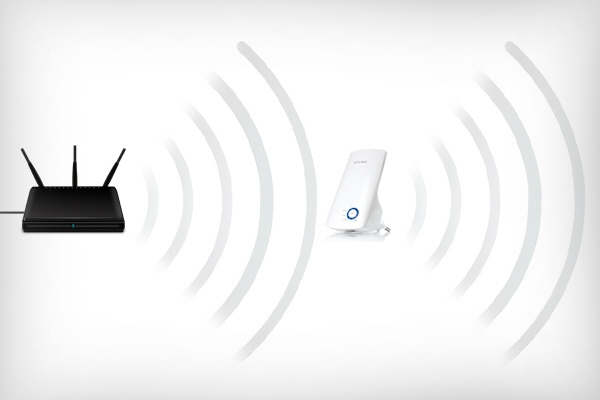
Но есть несколько нюансов:
- Репитер не создает дополнительную сеть, он повторяет сеть от основного роутера. То есть, он копирует и усиливает действие основного сигнала.
- Все устройства будут переключаться автоматически между главным роутером и усилителем в зависимости от вашего местоположения.
Преимущества усилителя
Использование усилителя вай-фай сигнала для роутера обладает рядом неоспоримых преимуществ, которые могут полностью удовлетворить все потребности пользователя:
- оборудование способно распределить сигнал со скоростью 150-300 МБит/с;
- площадь покрытия иногда достигает нескольких сотен метров;
- устройство обладает небольшими размерами;
- продается в магазинах цифровой и электронной техники;
- доступная стоимость;
- простота эксплуатации.
Стоит ли покупать усилитель Wi-Fi?
Усилитель стоит купить, если вам надоели постоянные обрывы связи, низкая скорость загрузки и передачи данных, бесконечно долго загружающиеся страницы и другое. Иногда такие проблемы временные, но если их источником стало недостаточное качество сигнала, то покупка усилителя является эффективным решением. Это долгосрочная инвестиция, которая сделает пользование сетью максимально удобным.
Категории усилителей
Условно все устройства этого типа делятся на 2 категории: пассивные и активные усилители.
Активный усилитель
Именно активный усилитель и называют репитером или ретранслятором. Его нужно установить в зоне действия беспроводной сети, потому что, как только активный усилитель оказывается в ней, он начинает увеличивать зону действия. Репитер подключается к обычной розетке, а настраивать его очень легко.
В качестве активного усилителя также можно использовать роутер с поддержкой WDS. Фактически данный способ усиления схож со способом, в котором используется обычный ретранслятор.
Пассивный усилитель
Другое название пассивного усилителя – вай-фай антенна специальной конструкции. Такими антеннами оснащают роутеры или подключают напрямую к приемнику сигнала.
Пассивные усилители различают по следующим параметрам:
На что обратить внимание при покупке?
Выбор усилителей достаточно широк – эти устройства отличаются разнообразием технических параметров и большим разбросом цен. Чтобы выбрать хороший усилитель, обратите внимание на несколько ключевых параметров.

Скорость передачи
Основным параметром, на который нужно обратить внимание, является скорость передачи данных, обеспечиваемая усилителем. Здесь нужно ориентироваться на максимальную скорость вашего роутера. Её обычно указывают на коробке или в документации к устройству. Покупать усилитель с пропускной способностью выше, чем у маршрутизатора, не имеет смысла.
Антенны
Обратите внимание также и на количество антенн, их параметры и вид. Некоторые усилители обладают сразу несколькими антеннами, что увеличивает потенциал для лучшего распределения сети по дому.
Антенны могут быть внешними или внутренними, фиксированными или съемными, что в любом случае считается их силой, которая измеряется в dBi.
Поддерживаемые сетевые стандарты
Отдельные устройства могут поддерживать разные стандарты сети Wi-Fi. Обратите внимание, чтобы это был последний стандарт. Самым популярным является 802.11n, при этом его вытесняет 802.11ас. Скорость у второго стандарта в 3 раза выше, чем у первого. Но усилители, поддерживающие этот стандарт, обычно дороже в цене.
Ещё не все компьютеры и телефоны могут поддерживать работу в стандарте 802.11ас. Поэтому постарайтесь приобрести усилитель, поддерживающий разные технологии, и выставить автоматический режим переключения.
Питание усилителя
Обычно усилители работают от сети, но есть и модели другого типа. Усилитель сигнала вай-фай для ноутбука может быть оснащен USB-разъемом и питаться от этого порта.
Порты и разъемы
Устройство может быть оснащено сетевыми портами, позволяющими подключать к ним проводные устройства, которые не имеют поддержки беспроводной сети.
Частотный диапазон данных
На сегодняшний день самым эффективным считается усилитель dual-band, позволяющий передавать данные на частоте 2,4 ГГц и 5 ГГц. Такой усилитель рекомендуется пользователям, имеющим однополосный маршрутизатор, раздающий сигнал на несколько устройств.
Брать лучше сразу двухдиапазонный, так как и у одной, и у второй частоты имеются свои плюсы и минусы. В диапазоне 2,4 ГГц сейчас работает большинство роутеров, поэтому эта частота забита помехами. А вот частота 5 ГГц ещё не сильно эксплуатируется, сигнал будет иметь гораздо лучшее качество. Минусом её является то, что зона покрытия ещё не такая широкая, как у 2,4 ГГц.
Функциональные кнопки, индикаторы, выходы
Некоторые усилители оснащены умными розетками, к которым можно подключить разные виды устройств: вентиляторы, лампы, чайники. А вы уже сможете управлять подключенной техникой при помощи смартфона.
Кнопка Reset позволит быстро сбросить настройки репитера до заводских. Отдавайте предпочтение репитерам с такой клавишей. Если в будущем вы планируете пользоваться локальным подключением по кабелю LAN, выбирайте усилитель хотя бы с двумя сетевыми выходами Ethernet. Ещё лучше будет, если они будут гигабайтными. Также в комплекте должен быть сетевой шнур.
На устройстве могут быть размещены световые индикаторы, меняющие цвета. Они помогут быстро найти оптимальное место в доме для усилителя.
Производители
Усилитель – это не самое сложное устройство в современной сетевой инфраструктуре, а поэтому и производителей, выпускающих их, достаточно много. При выборе можно обратить внимание на не слишком дорогую, но качественную продукцию D-Link, Neffos, ZYXEL, TP-Link, Tenda, Xiaomi.
ТОП-5 лучших усилителей
Рассмотрим несколько моделей самых популярных усилителей.
Tenda A15
Это устройство предназначено для расширения беспроводной сети в многокомнатных домах и офисных помещениях площадью более 120 кв. м. При этом он дает полную скорость до 750 Мбит/с, которая придётся по вкусу любителям поиграть в онлайн игры и посмотреть 4K HD видео.

Характеристики:
- стандарт связи – 802.11b, 802.11g, 802.11n, 802.11a, 802.11ac;
- количество портов – 1;
- количество антенн – 2;
- диапазон частот – 2,4 и 5 ГГц;
- защита беспроводной сети – WPA/WPA2-PSK;
- скорость передачи сигналов – 2,4 ГГц – до 300 Мбит/с, 5 ГГц – до 433 МБит/с;
- функции – можно выбрать режим повторителя (при подключении к роутеру) или режим точки доступа (при подключении к сети Интернет по кабелю от провайдера); светодиодный индикатор поможет определить уровень сигнала; данный репитер совместим с любым Wi-Fi маршрутизатором.
TP-Link TL-WA860RE
Это усилитель беспроводного сигнала со встроенной розеткой, обеспечивающий скорость до 300 Мбит/с. Предназначается для быстрого увеличения покрытия беспроводной сети. Благодаря своей скорости способно устранить мертвые зоны, позволяя телефонам, медиапроигрывателям и компьютерам получать стабильное подключение к сети.

Характеристики:
- тип подключения – по сети переменного тока (розетка);
- стандарт связи – 802.11b, 802.11g, 802.11n;
- интерфейс – LAN 10/100 Мбит/с;
- количество портов – 1;
- количество антенн – 2;
- диапазон частот – 2400–2483,5 МГц;
- сертификация – CE, RoHS, FCC;
- защита беспроводной сети – шифрование WEP WPA-PSK/WPA2-PSK, 64/128/152-бит;
- скорость передачи – до 300 Мбит/с;
- функции беспроводного режима – функция автоматизации по доменному имени, фильтрация МАС-адресов, Wi-Fi Multimedia, статистика беспроводной сети, можно задать расписание питания и управлять светодиодными индикаторами.
Tp-Link RE200
Это небольшой адаптер белого цвета с сетчатым узором на лицевой панели. Устанавливается между роутером и клиентскими устройствами, увеличивает площадь покрытия. Два диапазона обеспечат пропускную способность до 750 Мбит/с на площади до 185 кв. м.
Характеристики:
- тип подключения – по сети переменного тока (розетка);
- стандарт связи – 802.11b, 802.11g, 802.11n, 802.11ac;
- интерфейс – LAN 10/100 Мбит/с;
- количество портов – 1;
- количество антенн – 3;
- диапазон частот – 2400–2483,5 МГц, 5150–5350 МГц, 5650–5725 МГц;
- скорость передачи сигналов – 2,4 ГГц – до 300 Мбит/с, 5 ГГц – до 433 МБит/с;
- функции беспроводного режима – Wi-Fi Multimedia, статистика беспроводной сети, функция авторизации по доменному имени.
TP-Link RE305
Данная модель усилителя устраняет мертвые зоны и расширяет покрытие Wi-Fi сети на скорости до 1,2 Гбит/с. Умный светодиодный индикатор позволяет найти лучшее место для размещения устройства. Устройством можно управлять со смартфона.
Характеристики:
Asus RP-AC55
Этот репитер способен расширить зону действия роутера, а светодиодный индикатор уровня сигнала поможет быстро отыскать лучшее месторасположение для установки данного устройства. Используйте приложение ASUS Extender для настройки сетевых параметров со своего смартфона.

Характеристики:
- тип подключения – по сети переменного тока (розетка);
- стандарт связи – 802.11b, 802.11g, 802.11n, 802.11ac;
- интерфейс – LAN 1000 Мбит/с;
- количество портов – 1;
- количество антенн – 2;
- диапазон частот – 2,4 и 5 ГГц;
- защита беспроводной сети – WPA, WEP, WPA2;
- скорость передачи – 2,4 ГГц – до 300 Мбит/с; 5 ГГц – до 867 Мбит/с;
- функции – может использоваться как повторитель, точка доступа или сетевой мост.
Мифы об усилении
За определенный период времени появились мифы, связанные с усилителями Wi-Fi. Рассмотрим самые популярные заблуждения:
- Длина антенны. Многие считают, что чем длиннее антенна, тем качественнее и мощнее сигнал. Это совсем не так, потому что, во-первых, часть антенн изначально встроена в корпус. Во-вторых, они специально рассчитываются под конкретную модель, и их удлинение и увеличение ничего не меняет. В-третьих, если разобрать конкретную антенну, то окажется, что металлический сердечник в ней доходит максимум до трети длины.
В большинстве случаев внешний вид усилителя обусловлен дизайнерскими решениями и эстетичностью для внешнего восприятия. - Запрос "как скачать усилитель Wi-Fi сигнала". Знайте, что это невозможно. Максимум, что вы можете сделать – это скачать драйвера для сетевой карты компьютера или ноутбука и обновить прошивку роутера. Все остальные советы в лучшем случае бесполезны, а в худшем – могут заразить ваше устройство вирусом.
- Установка более "мощной" антенны тоже не даст никаких результатов. Чем бороться с современным оборудованием, где все антенны встроены, лучше соорудить усилитель сигнала из подручных материалов.
Настройка и подключение
Установка и настройка усилителя проводится в следующем порядке:
- настройка усилителя;
- выбор места установки;
- проверка.
Если роутер и усилитель сигнала поддерживают функцию быстрой настройки WPS, то для мгновенного увеличения зоны покрытия беспроводной сети достаточно нажать на роутере кнопку "WPS" (или "QSS"), а потом нажать кнопку "WPS" (или "RE") на самом усилителе, и подождать около 2-х минут.

Если роутер или усилитель сигнала не поддерживает функцию WPS, то для первоначальной настройки понадобится компьютер или ноутбук с Wi-Fi адаптером. Сама настройка осуществляется следующим образом:
- Включите усилитель сигнала, вставив его в розетку. Полноценная активация репитера может занять от одной до нескольких минут.
- Сбросьте усилитель до заводских установок. Для этого на самом устройстве есть кнопка "Reset", на которую нужно нажать, например, при помощи шпильки.

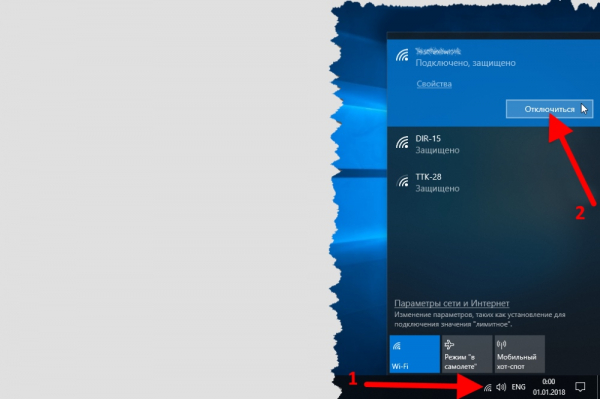

Если нет сетевого кабеля, можно прибегнуть к беспроводному подключению усилителя. Для этого нажмите на значок беспроводной сети на панели задач (справа внизу экрана) вашего компьютера, и в списке доступных сетей найдите ту, что созвучна с заводским наименованием данного устройства или же посмотрите название сети на наклейке усилителя в сроке "Default SSID".
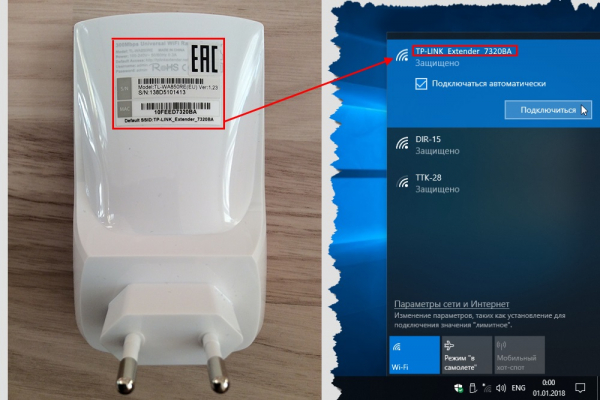
Подключитесь к этой сети (она будет незапароленная).
Беспроводным способом можно подключить усилитель к сети не только используя компьютер, но и можно сделать это со смартфона или планшета.
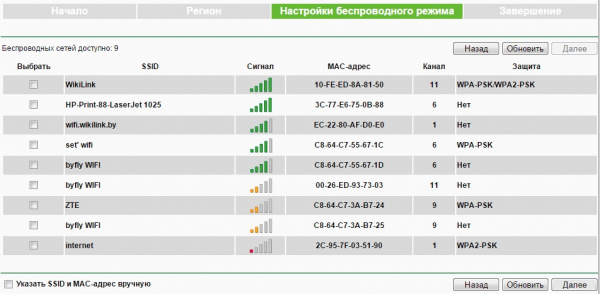
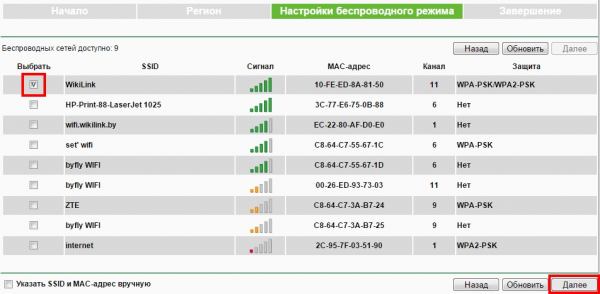
Усилитель своими руками
Существует немало способов самостоятельного изготовления усилителя. Наиболее простым и дешевым считается устройство, изготовленное из жестяной банки для напитков. Рассмотрим подробную инструкцию по его созданию:
- Возьмите жестяную банку, канцелярский нож, ножницы, пластилин (или двусторонний скотч).
- Тщательно вымойте жестянку и просушите её. Отломите язычок, который помогает открыть банку.
Ретранслятор – устройство, усиливающее сигнал Wi-Fi. Благодаря репитеру сеть работает стабильнее на компьютерах и ноутбуках, телевизорах, смартфонах, планшетах и других устройствах. В установке и настройке усилителя нет ничего сложного, но стоит придерживаться некоторых рекомендаций, чтобы достичь максимальной производительности связки «Маршрутизатор + репитер». Об этом и поговорим.
Начнем с выбора усилителя сигнала. Характеристики ретранслятора должны соответствовать возможностям роутера. Основные параметры – стандарт и скорость Wi-Fi. Wi-Fi 5 (802.11ac) поддерживает скорость до 750 Мбит/с. В маркировке репитера этот стандарт может прописываться как «AC750». Новый стандарт Wi-Fi 6 (802.11ax) поддерживает скорость до 1800 Мбит/с и может обозначаться как «AX1800».

Нет смысла переплачивать за репитер с поддержкой последнего стандарта, если роутер его не поддерживает
Место установки усилителя сигнала
Оптимальное место установки репитера определяется опытным путем. Не бойтесь экспериментировать и учитывайте правила, которые действуют для поиска места под роутер.
- Если у вас двухэтажный дом и маршрутизатор стоит в гостиной на первом этаже, попробуйте поставить ретранслятор в верхней части лестницы, ведущей на второй этаж.
- Если интернетом пользуется один человек (например, для усиления сигнала на ПК), репитер лучше разместить между компьютером и роутером.
Настройка репитера
Настройки усилителей разных марок могут отличаться. Почитайте руководство по эксплуатации сетевого оборудования. В общем случае нужно подключить репитер к розетке и дождаться инициализации устройства (индикатор питания горит постоянно).
После этого компьютер подключается к беспроводной сети ретранслятора либо подсоединяется к нему с помощью кабеля Ethernet. Сетевой кабель обычно идет в комплекте с репитером.
Если не происходит настройки «из коробки», то нужно сделать это через веб-конфигуратор. Обычно зайти в него можно, введя в браузере адрес 192.168.0.1 или 192.168.1.1. Если оба варианта не подходят, почитайте инструкцию. Например, усилители TP-Link могут использовать адрес 192.168.0.254, а репитеры Mercusys – 192.168.1.253. После авторизации в конфигураторе нужно будет ввести имя (SSID) и пароль домашней беспроводной сети, сигнал которой предполагается усилить.
Подобным образом настраиваются усилители на смартфоне или планшете: подключаетесь к беспроводной сети ретранслятора и в мобильном браузере заходите в веб-конфигуратор. В некоторых моделях репитеров может потребоваться скачать дополнительное ПО от изготовителя в магазине Play Market или App Store. По окончанию установки и настройки ретранслятора обратите внимание на индикаторы устройства. Если они горят зеленым, все нормально. Если светятся оранжевым или красным, репитер стоит разместить поближе к роутеру.
Среди множества сетевых устройств от TP-Link существует ряд моделей так называемых WiFi репитеров. Их еще называют повторителем, ретранслятором или усилителем сигнала, так как они служат для улучшения качества приема беспроводного сигнала от роутера и расширения зоны приема сети. В этой статье мы подробно разберем, как подключить wifi повторитель TP-Link к маршрутизатору и настроить усилитель беспроводного сигнала посредством.
Как установить wifi повторитель TP-Link?
Схема установки WiFi репитера TP-Link для усиления сигнала от роутера очень проста.

Как подключить усилитель сигнала WiFi TP-Link Extender
Подключить и настроить повторитель wifi TP-Link можно тремя способами:
- Через автоматическое подключение репитера по WPS
- По WiFi при помощи смартфона, планшета или ноутбука
- Через подключенный к нему по витой паре компьютеру

Автоматическое подключение кнопкой WPS
Как и большинство современных моделей сетевых беспроводных устройств, усилитель wifi TP-Link TL-WA850RE поддерживает настройку на сигнал существующей точки доступа в автоматическом режиме.


Нажимаем одновременно на эти клавиши на роутере и усилителе, после чего он должен подхватить wifi и начать его раздавать.

Настройка репитера TP-Link со смартфона
Мне больше нравится держать под контролем весь процесс, поэтому я автоматическим способом настройки репитера никогда не пользуюсь, а делаю все вручную. Для того, чтобы подключить усилитель сигнала TP-Link Extender с телефона или планшета:


А что скрыто за этой страницей авторизации мы узнаем из следующего раздела, где зайдем в настройки со стационарного компьютера.
Настройка wifi повторителя ТП-Линк с компьютера или ноутбука по кабелю
Данный вариант конфигурации также можно осуществить двумя путями
- при помощи установочного диска, который идет в комплекте с wifi репитером,
- или через веб-интерфейс.
Второй мне ближе, поэтому возьмем именно его за основной в данной инструкции.
Сколько репитеров TP-Link можно подключить к роутеру одновременно?
Количество усилителей беспроводного сигнала, которые можно одновременно подключить к маршрутизатору по Wi-Fi, точно не регламентируется. Однако на практике устанавливать больше 2-3 повторителей нецелесообразно.




На следующем шаге нам нужно выбрать тип шифрования вашей существующей сети (заданный в админке маршрутизатора) и ввести пароль от вашего вайфая.
Также можно указать, будет ли репитер клонировать название вашей сети (SSID) или у него будет свое название, которое вы зададите вручную. При этом локальная сеть останется та же, то есть у вас основная может называться Сеть 1, а вторая Сеть 2. Но по сути это будет одно и то же, и к какой бы из них вы не подключили ПК, он будет видеть другие устройства, подключенные к сети.



Видео инструкция
Все маршрутизаторы Wi-Fi имеют ограниченную область покрытия. На практике она оказывается гораздо меньше значения, которое указывает производитель, из-за присутствующих на пути сигнала внешних преград и помех. Если понять, как работает усилитель Wi-Fi сигнала и установить это дополнительное устройство, можно существенно улучшить покрытие.
Что такое усилитель Wi-Fi сигнала
Усилитель Wi-Fi сигнала или репитер (повторитель, ретранслятор) – это электронный прибор который применяется для улучшения и усиления сигнала и увеличения покрытия Вай-фай сети. Усилитель подключается к роутеру, копирует данные сети, передает сигнал от места его установки, что способствует увеличению покрытия.

Как работает усилитель Wi-Fi сигнала
Усилитель сигнала Wi-Fi
Усилители Wi-Fi часто путают с репитером или расширителем. Но в отличие от этих устройств усилитель не является самостоятельным сетевым устройством, подключается к антенному выходу Wi-Fi роутера или точки доступа. Сигнал от маршрутизатора будет усилен за счет антенны устройства, тем самым расширяется площадь покрытия.
Wi-Fi репитер, повторитель
Репитер имитирует сеть, увеличивая радиус подключения к ней. Поэтому в большой квартире или доме, а в частности, в месте, где сигнал едва улавливался, постоянно прерывался, вместе с усилителем он станет гораздо сильнее и стабильнее.
Свое название повторитель получил за счёт того, что выполняет функцию повторения сети. Прибор будет исключительно повторять сигнал и не сможет влиять на его качество и на улучшение базовых показателей Wi-Fi сети:
- не увеличится пропускная способность интернета;
- не уйдут помехи, которые возникают из-за присутствующих других точек доступа;
- не увеличится одновременное число активных подключений к точке доступа.
Принцип работы усилителя Wi-Fi
Работает усилитель Wi-Fi сигнала за счёт подключения к электросети напряжением 220 В. Если роутер включен, тогда прибор принимает его сигнал, усиливает его и передает на излучающую антенну. Он не способствует увеличению скорости интернета, но может расширить дальность передачи.
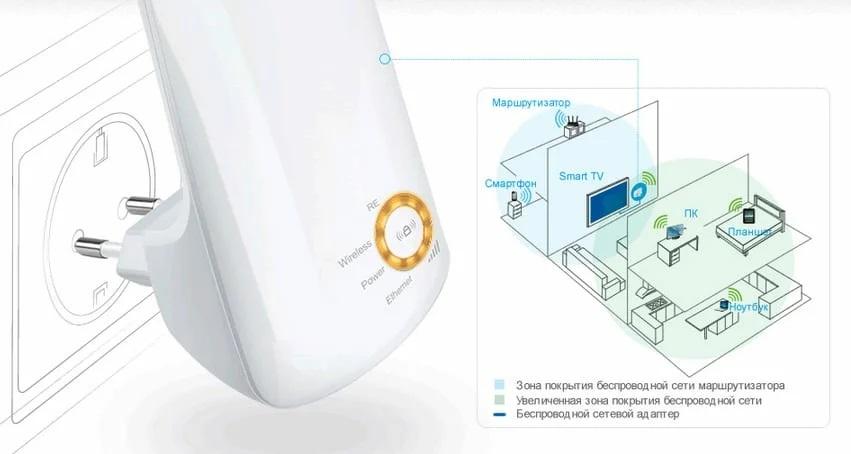
Принцип работы усилителя Wi-Fi
У устройства есть индикатор мощности поступающего сигнала. Если его цвет красный, это значит, что мощность слишком низкая. Нужно попытаться заново подключиться к роутеру. Если мощность сигнала достаточная, то индикатор будет гореть зеленым или синим цветом.
На радиус покрытия оказывает влияние расположение и количество антенн, мощность прибора. При подключении к сети Wi-Fi различных устройств, в том числе смартфонов, ноутбуков, планшетов, все данные сохраняются без изменений, в их числе точки доступа, IP-адреса, пароль.
Важно! Одновременная связь возможна лишь с одним устройством, которое транслирует сигнал. Гаджет устанавливает связь с оборудованием, которое к нему ближе – маршрутизатором или повторителем.
Как пользоваться усилителем
Чтобы правильно использовать устройство, нужно узнать, как установить усилитель вай-фая. Выбор места репитера – это основная трудность. Главное, чтобы в нём был качественный Wi-Fi сигнал, благодаря которому устройство сможет распространить сеть на всю остальную территорию.
Чтобы пользоваться усилителем Wi-Fi сигнала, нужно:
- Включить прибор в розетку.
- На роутере найти кнопку WPS.
- Нажать на усилителе соответствующую кнопку. Она может обозначаться значком замка.
- Дождаться отклика и подсоединения.
Размещённые на устройстве индикаторы позволяют держать под контролем мощность и уровень сигнала, который передается с роутера.
Обратите внимание! После первого подключения репитер начнет выполнять свою основную функцию. Если необходимо будет его переместить в другое место или комнату, он продолжит свою работу без выполнения настройки заново с нуля.
Как выбрать усилитель Wi-Fi сигнала для роутера
Чем отличается каждый усилитель Wi-Fi сигнала для роутера и какой из них выбрать для дома – вопросы, которые чаще всего интересуют покупателей. Основное их отличие в мощности и наличии дополнительных функций. Также они делятся на несколько основных разновидностей.
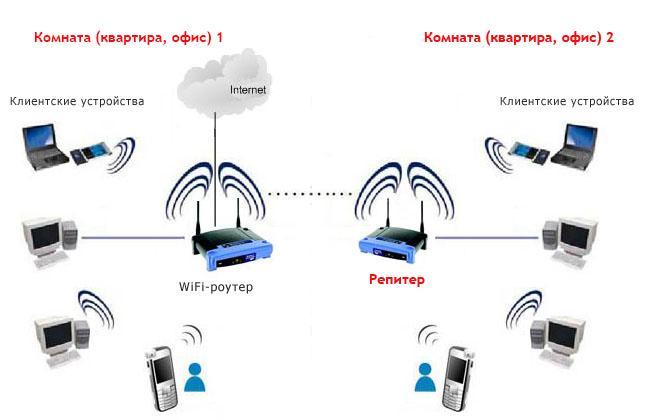
Схема применения репитера для роутера
Виды репитеров
Различают три основных класса репитеров:
- Персональные компактные USB устройства, которые нужны для работы при слабом уровне приема сигнала.
- Домашнее репитеры подходят для подключения к беспроводной сети 15 приемников и расширяют радиус покрытия до 10-20 метров.
- Промышленные или офисные разновидности считаются самостоятельными точками доступа устройства, имеют несколько антенн, обеспечивают сильный и стабильный сигнал, возможность подключения к сети до 50 потребителей.
Способы настройки усилителя
Чтобы обеспечить качественную работу устройства, нужно узнать, как настроить усилитель вай-фая.
Расположение и количество антенн, мощность передатчика
В магазинах можно найти репитеры с внешними и внутренними антеннами. Более мощными и восприимчивыми к сигналу, его изменениям, являются внешние антенны. Их преимущество в возможности ручной регулировки направления сигнала.
Существуют разновидности и со съемными антеннами, которые удобны при частой транспортировке или хранение. Есть модели с возможностью замены базовых антенн на усиленные типы с другой направленностью сигнала.
Это интересно! Обычно в усилителях Wi-Fi сигнала не более 4 антенн. Если это компактные модели, то у них 1-2 антенны. Это число оказывает влияние на дальность распространения сигнала. Чем больше антенн, тем ниже нагрузка на репитер.
Мощность оказывает влияние на дальность передачи сигнала и радиус покрытия. Показатель мощности устройств не превышает значение 20 dBM. По возможности лучше приобретать усилители с большей мощностью, при необходимости потом ее можно будет просто снизить.
Как подключить усилитель Wi-Fi
Настроить и подключить репитер можно двумя способами: используя панель управления или технологию WPS. Наиболее легкий вариант – это с применением сервиса WPS. Для этого нужно нажать соответствующую кнопку WPS сначала на репитере, затем на маршрутизаторе. После этого произойдет подключение, и усилитель начнёт работать.

Как подключить усилитель
Частотные диапазоны и стандарты Wi-Fi
Стандартная частота для работы любого роутера или маршрутизатора составляет 2,4 и/или 5 ГГц. Поэтому для повторения или усиления сигнала нужно выбирать дополнительное устройство с таким же диапазоном.
Обратите внимание! Если у усилителя будет не такой частотный диапазон, как у маршрутизатора, то настроить это оборудование не удастся.
Подключение к электросети
Чтобы проверить, как работает усилитель вай-фай сигнала, нужно обязательно подключить его к электросети. Без постоянного энергоснабжения устройство работать не будет. Существуют в зависимости от конструкции репитера различные способы подключения внешнего питания.
Стандартный способ – через розетку
В продаже есть модели с моноблоком с компактными размерами. Они обычно оснащены вилкой для розетки. Плюсы таких моделей:
- портативность;
- отсутствие необходимости дополнительного крепежа;
- нет на виду провода зарядки.
Однако выбор места размещения такого усилителя ограничивается длиной провода. Из-за размещенного внутри моноблочного сетевого адаптера электрические компоненты в процессе работы будут нагреваться. Благодаря перфорации корпуса этой проблемы можно избежать.

Модель, подключаемая к электросети через розетку.
С внешним адаптером питания
Модели, которые имеют внешний блок питания, предоставляют пользователю большие возможности для регулировки положения повторителя. Внутри устройства температура будет ниже, электрические компоненты из-за сетевого адаптера перегреваться не будут. Но такие модели выглядят, да и являются, более громоздкими, нуждаются в дополнительном крепеже.
Через порт Ethernet
Существуют модели усилителей, которые поддерживают технологию Power Over Ethernet. В этом случае им не понадобится дополнительное подключение к электросети, а достаточно будет питания через интернет-кабель. На устройстве нужно отыскать порт РоЕ и подключить к нему сетевой кабель.
Через порт USB
Такие компактные устройства считаются универсальными, так как могут зарядиться энергией через usb-порт от большинства современной техники и электроники – ноутбука, компьютера, телевизора или мобильной батареи Power Bank. Поэтому усилитель можно на передвигать в любую точку для поиска оптимального местоположения. Также его можно заряжать даже в тех местах, где нет доступа к стационарной электросети.
Цена на различные усилители Wi-Fi сигнала зависит от технических параметров, среди них скорость передача данных, количество и вид антенн, поддерживаемые сетевые стандарты, типы питания, порты и разъемы для возможности подключения дополнительных устройств без поддержки сети Wi-Fi, частотный диапазон данных. Подбирать все эти параметры нужно в зависимости от функций и задач, которые возлагаются на усилитель, места его расположения – в доме, квартире или большом офисе.
Читайте также:

